 „Internet Explorer“ parinktis Eksportuoti į „Microsoft Excel“ kontekstinį meniu padeda eksportuoti lentelių duomenis tinklalapyje į „Microsoft Excel“. Jei dėl kokių nors priežasčių įdiegus „Microsoft Office“ parinktis Eksportuoti į „Microsoft Excel“ nepridedama, galite ją pridėti rankiniu būdu.
„Internet Explorer“ parinktis Eksportuoti į „Microsoft Excel“ kontekstinį meniu padeda eksportuoti lentelių duomenis tinklalapyje į „Microsoft Excel“. Jei dėl kokių nors priežasčių įdiegus „Microsoft Office“ parinktis Eksportuoti į „Microsoft Excel“ nepridedama, galite ją pridėti rankiniu būdu.
Prie kontekstinio meniu pridėkite komandą „Eksportuoti į„ Microsoft Excel ““
Paleiskite Regedit.exe ir eikite į:
HKEY_CURRENT_USER \ Software \ Microsoft \ Internet Explorer \ MenuExt
Sukurkite antrinį raktą ir pavadinkite jį kaip „ Export to Microsoft Excel“
Dukart spustelėkite (numatytasis) ir nustatykite jo vertės duomenis taip:
„Excel 2003“
res: // C: \ Program Files \ Microsoft Office \ OFFICE11 \ EXCEL.EXE / 3000
„Excel 2007“
res: // C: \ Program Files \ Microsoft Office \ OFFICE12 \ EXCEL.EXE / 3000
„Excel 2010“
res: // C: \ Program Files \ Microsoft Office \ Office14 \ EXCEL.EXE / 3000
Jei 64 bitų kompiuteryje naudosite 32 bitų „Office“, kelias bus toks:
res: // C: \ Program Files (x86) \ Microsoft Office \ Office14 \ EXCEL.EXE / 3000
Patarimas: Galite patikrinti kelią į „excel.exe“, dešiniuoju pelės mygtuku spustelėdami „Excel“ nuorodą meniu Pradėti ir spustelėdami Ypatybės.
Uždarykite registro rengyklę.
REG failai
Norėdami automatizuoti aukščiau pateiktą parametrą, atsisiųskite exporttoexcel.zip ir išsaugokite darbalaukyje. Išpakuokite ir paleiskite tinkamą įdiegtą „Microsoft Excel“ versiją REG failą (exporttoexcel07.reg arba exporttoexcel03.reg). Norėdami pašalinti parinktį, paleiskite failą undo.reg .
Naudojimas
Atidarykite „Internet Explorer“ ir naršykite tinklalapį, kuriame yra lentelių duomenys. Dešiniuoju pelės mygtuku spustelėkite duomenis ir pasirinkite Eksportuoti į „Microsoft Excel“ . Pasirinkite vieną ar daugiau lentelių spustelėdami rodykles, atitinkančias kiekvieną lentelę.
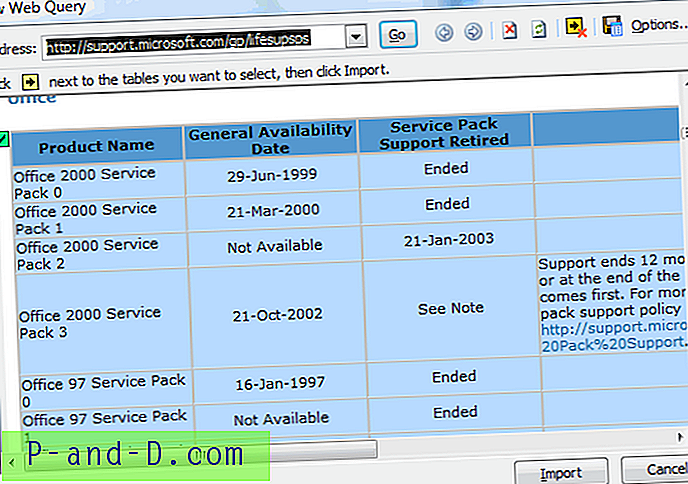
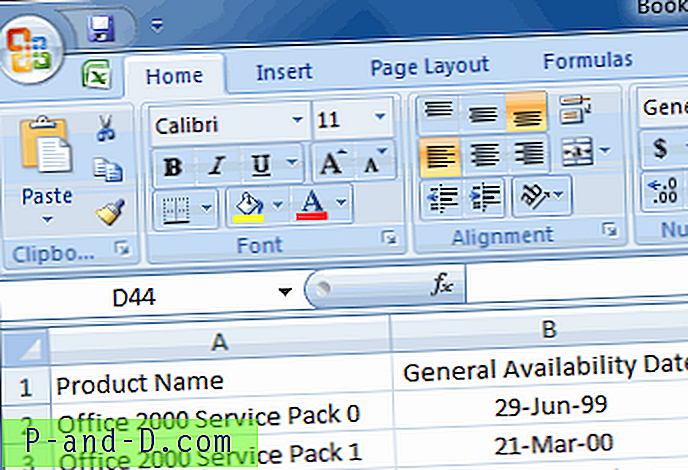
Norėdami gauti daugiau informacijos, skaitykite „Microsoft Office Online“ straipsnį „Duomenų gavimas iš interneto„ Excel “.


![[Problema] „Google serveriai laikinai perkrauti“ Klaidos pranešimas!](http://p-and-d.com/img/tech-tips/297/google-servers-are-temporarily-overloaded-error-message.png)


